i.softbank.jpのメールが送信・受信できない
iPad2でi.softbank.jpアドレスのメールの送受信ができなくなった場合の対応方法を説明します。
※対象は[WiFi+3Gモデル]のみです。
パソコンで利用するプロバイダのメールアドレス同様、
(1)アドレスを取得
(2)iPad2にメールアドレスの情報を設定する
という流れになります。
【iPad2でi.softban.jpの設定】の説明を読んでみて下さい。
i.softbank.jpのアドレスやパスワードを変更した場合に設定をしっかり行わないと送信ができない等の現象が出てしまいます。
送受信ができない場合、以下の内容を確認してみて下さい。
iPad2のホーム画面から設定アイコンをタップします。

メール/連絡先/カレンダーを選択し、iPad2で前に設定したi.softbank.jpのアドレスをタップします。
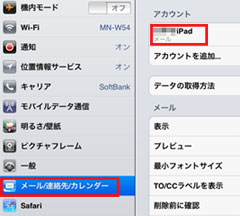
アカウント部分をタップします。
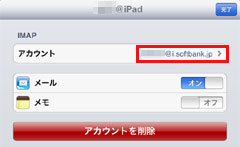
i.softbank.jpの受信ができない場合は以下の内容を確認
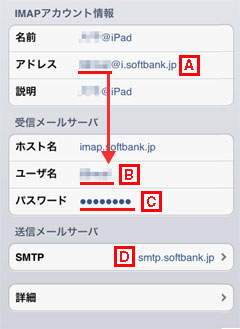
[A] のアドレスの@以前が[B] のユーザー名と一致しているか確認します。
パスワードを変更した場合は[C] を一旦削除して、新しいパスワードを入力します。
i.softbank.jpの送信ができない場合
[D] をタップして送信サーバーの設定を確認・変更します。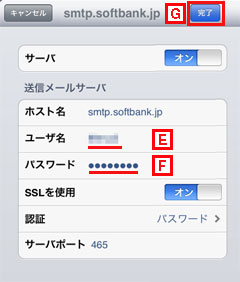
[E] のユーザー名が前画面の[A] のアドレスの@以前と一致しているか確認します。
パスワードを変更した場合は[F] を一旦削除して、新しいパスワードを入力します。
※受信サーバー側(前画面)でユーザー名・パスワードを修正しても、送信サーバー側のユーザー名・パスワードが自動で変わる訳ではありません。
メールアドレスやパスワードを修正した際は送信・受信サーバーの2箇所とも修正する必要があることを覚えておきましょう。
全て入力・修正が終わったら[G] [完了]をタップします。
|
同一カテゴリの記事
|
- iPod2にPCで利用中のアドレスを設定する
- メッセージを削除する
- メッセージ(iMessage)の着信通知設定
- メッセージで写真を添付する
- メッセージ(iMessage)について
- iPad2でGmailの設定をする(プッシュ方式)
- iPad2でGmailの設定をする(フェッチ方式)
- iPad2のメール署名を編集する
- iPad2から写真添付でメール送信
- メールの返信/転送
- メールの新規作成
- @i.softbank.jpをThunderbirdで送受信する
- @i.softbank.jpをBecky!で送受信する
- i.softbank.jpアドレスをOutlookで送受信する
- i.softbank.jpのメールが送信・受信できない
- iPad2でi.softban.jpの設定
- i.softbank.jpアドレスをパソコンで送受信